Excel में सेल नंबरों की श्रेणी को राउंड अप/राउंड डाउन कैसे करें?
एक्सेल में, कभी-कभी हमें गणना के उद्देश्य से कुछ राउंडिंग करने की आवश्यकता होती है। आम तौर पर, हम इसे लागू कर सकते हैं गोल, बढ़ाना or नीचे घूमो अपनी आवश्यकतानुसार गोलाई करने का कार्य करें। लेकिन, हम सभी इनका सफलतापूर्वक उपयोग नहीं कर सकते। क्या एक्सेल में संख्याओं की श्रृंखला को तेजी से और आसानी से पूर्णांकित, पूर्णांकित या पूर्णांकित करने में हमारी मदद करने का कोई आसान तरीका है?
राउंडिंग/राउंड अप/राउंड डाउन फ़ंक्शन के साथ राउंडिंग करें
Excel के लिए Kutools के साथ फ़ॉर्मूले के बिना पूर्णांकन करें
 राउंडिंग/राउंड अप/राउंड डाउन फ़ंक्शन के साथ राउंडिंग करें
राउंडिंग/राउंड अप/राउंड डाउन फ़ंक्शन के साथ राउंडिंग करें
फ़ंक्शंस को लागू करने से पहले, आइए पहले सूत्रों को समझें और वे क्या करते हैं। यह देखो:
| गोल | किसी संख्या को निर्दिष्ट दशमलव बिंदुओं तक पूर्णांकित करता है। |
| बढ़ाना | हमेशा अंतिम अंक को अगले मान तक पूर्णांकित करें। |
| नीचे घूमो | अंतिम अंक को सदैव नीचे की ओर पूर्णांकित करें। |
और फ़ंक्शन सिंटैक्स इस प्रकार है:
- गोल(संख्या, संख्या_अंक)
- राउंडअप(संख्या, संख्या_अंक)
- राउंडडाउन(संख्या, संख्या_अंक)
उपरोक्त कार्यों में, संख्या तर्क वह मान है जिसे आप पूर्णांकित करना चाहते हैं, और यदि num_digits यह अंकों की वह संख्या है जिसमें आप संख्या को पूर्णांकित करना चाहते हैं।
उदाहरण के लिए मैं राउंड फ़ंक्शन लूंगा, आप फ़ंक्शंस को निम्नलिखित चरणों के रूप में लागू कर सकते हैं:
1. एक रिक्त कक्ष में सूत्र दर्ज करें =गोल(ए1). स्क्रीनशॉट देखें:

2। दबाएँ दर्ज चाबी। और सेल C1 का चयन करें, फिर भरण हैंडल को उस सीमा तक खींचें जिसकी आपको आवश्यकता है। सभी संख्याओं को 2 दशमलव अंकों से पूर्णांकित किया गया है। स्क्रीनशॉट देखें:

टिप्पणियाँ:
1. चूँकि वे सूत्र हैं, आपको उन्हें कॉपी करके मान के रूप में चिपकाना होगा।
2. आप इसके लिए ऐसा कर सकते हैं बढ़ाना or नीचे घूमो समारोह के रूप में अच्छी तरह से
 Excel के लिए Kutools के साथ फ़ॉर्मूले के बिना पूर्णांकन करें
Excel के लिए Kutools के साथ फ़ॉर्मूले के बिना पूर्णांकन करें
औज़ार के साथ फॉर्मूला के बिना गोल of एक्सेल के लिए कुटूल, आप आवश्यकतानुसार कार्य करने के लिए जल्दी से राउंड, राउंडअप, राउंड डाउन या राउंड कर सकते हैं।
एक्सेल के लिए कुटूल इसमें 300 से अधिक उपयोगी एक्सेल टूल शामिल हैं। 30 दिनों में बिना किसी सीमा के प्रयास करने के लिए निःशुल्क। अब समझे.
एक्सेल के लिए कुटूल स्थापित करने के बाद, कृपया निम्नानुसार कार्य करें:
1. वह श्रेणी चुनें जिसे आप पूर्णांकित करना चाहते हैं.
2। क्लिक करें कुटूल > गोल, स्क्रीनशॉट देखें:
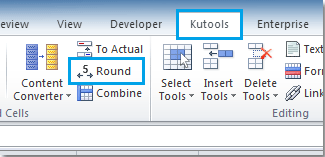
3. में फॉर्मूला के बिना गोल संवाद बॉक्स में, दशमलव स्थान की वह संख्या दर्ज करें जिसे आप पूर्णांकित करना चाहते हैं, फिर अपनी आवश्यकतानुसार पूर्णांकीकरण का प्रकार चुनें। आप परिणाम देख सकते हैं प्रिव्यू पेन. स्क्रीनशॉट देखें:

4। तब दबायें OK or लागू करें. चयनित संख्याओं को मूल श्रेणी में आपकी आवश्यकता के अनुसार पूर्णांकित किया गया है। स्क्रीनशॉट देखें:
 |
 |
क्लिक करें फॉर्मूला के बिना गोल इस सुविधा के बारे में अधिक जानने में आपकी सहायता के लिए उपयोगिता।
संबंधित लेख:
Excel में संख्याओं को सम तक गोल श्रेणी में लाना
सर्वोत्तम कार्यालय उत्पादकता उपकरण
एक्सेल के लिए कुटूल के साथ अपने एक्सेल कौशल को सुपरचार्ज करें, और पहले जैसी दक्षता का अनुभव करें। एक्सेल के लिए कुटूल उत्पादकता बढ़ाने और समय बचाने के लिए 300 से अधिक उन्नत सुविधाएँ प्रदान करता है। वह सुविधा प्राप्त करने के लिए यहां क्लिक करें जिसकी आपको सबसे अधिक आवश्यकता है...

ऑफिस टैब ऑफिस में टैब्ड इंटरफ़ेस लाता है, और आपके काम को बहुत आसान बनाता है
- Word, Excel, PowerPoint में टैब्ड संपादन और रीडिंग सक्षम करें, प्रकाशक, एक्सेस, विसियो और प्रोजेक्ट।
- नई विंडो के बजाय एक ही विंडो के नए टैब में एकाधिक दस्तावेज़ खोलें और बनाएं।
- आपकी उत्पादकता 50% बढ़ जाती है, और आपके लिए हर दिन सैकड़ों माउस क्लिक कम हो जाते हैं!

